
Když napíšete nový vzorec v aplikaci Microsoft Excel, polovina bitva je nalezena správná funkce pro použití. Naštěstí Excel poskytuje způsob, jak rychle vyhledat funkci, kterou potřebujete pro vaši situaci.
Přístup k nástroji Insert Function
Otevřete tabulku do aplikace Excel a vyberte buňku. Pokud máte v plánu vložit funkci, jakmile ho najdete, výběrem buňky vám dává začátek hlavy. Poté můžete otevřít funkci INSERT funkce jeden ze dvou způsobů.
- Klepněte na ikonu Insert funkce (FX) na levé straně panelu vzorce.

- Přejděte na kartu Vzorce a klepněte na tlačítko "Vložit funkci" na levé straně pásu.
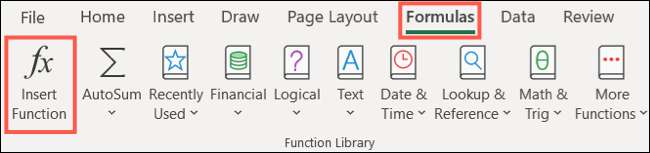
Jak najít funkci v aplikaci Excel
Když se otevře okno funkce INSERT, zobrazí se vyhledávací volba spolu s rozevíracím rámečkem. To vám dává dvě jednoduché metody pro nalezení požadované funkce.
Chcete-li použít vyhledávání, zadejte klíčové slovo nebo frázi do vyhledávání funkčního pole v horní části okna a klepněte na tlačítko "GO." Například, pokud hledáte funkci, která vám pomůže s výpočty času a datem, snaží se hledat "čas".
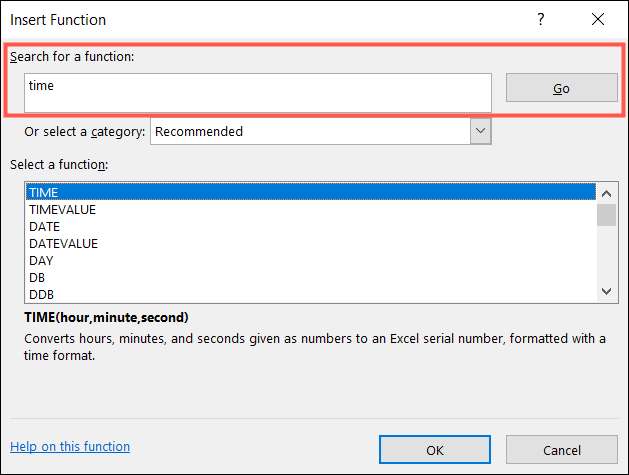
Rozevírací seznam vám také pomůže rychle najít užitečnou funkci. Klikněte na něj, vedle slov "nebo vyberte kategorii" a vyberte kategorii. Uvidíte společné možnosti, jako je finanční, Logický , Text a další. Výběrem kategorie uvidíte všechny dostupné funkce v něm.
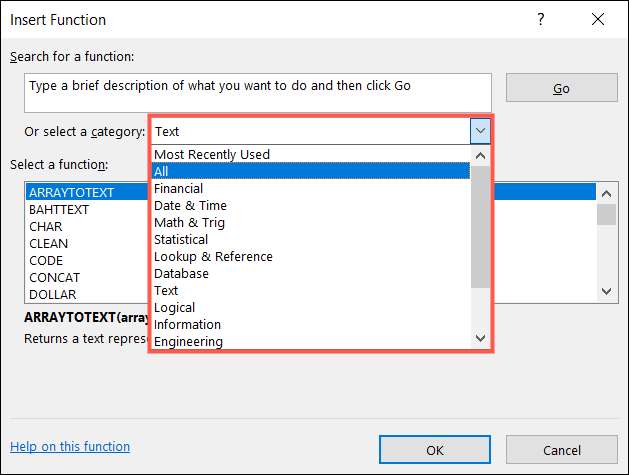
PŘÍBUZNÝ: Jak používat logické funkce v aplikaci Excel: pokud a nebo, XOR, ne
Jedna další kategorie, která má být naposledy použita. Jak název napovídá, najdete ty funkce, které jste v poslední době používali. To může být užitečné, pokud jste použili funkci říci, minulý týden, ale nemůžu si vzpomenout, co to bylo. Zkontrolujte tuto kategorii a funkce se může vyskočit.
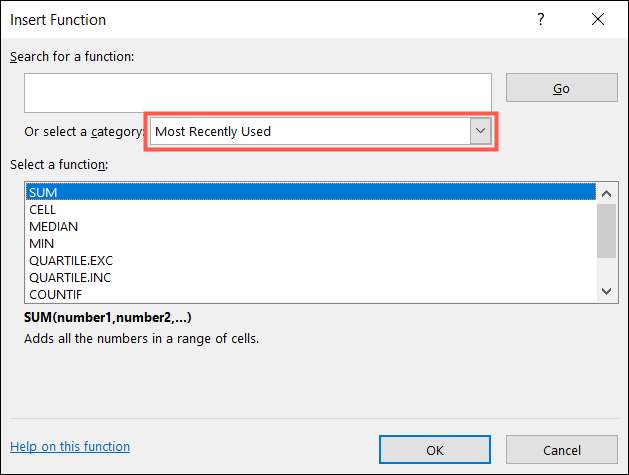
Ve většině případů, ať už hledáte nebo vyberete kategorii, jednoduše zužuje výběr pro vás. Další krok při hledání funkce, kterou potřebujete, zkontroluje popisy. Klepněte na funkci v seznamu a zobrazí se její popis a syntaxe v dolní části okna.

Můžete například potřebovat kvartilovou funkci. Můžete vidět, že Excel nabízí několik různých možností. Výběrem každého a prohlížení jejich popisů byste měli být schopni zobrazit správné pro vás.
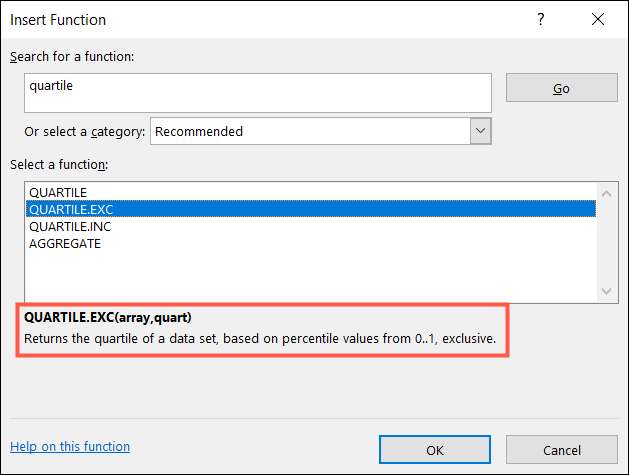
Pokud po zúžení možností funkce a zobrazit popisy, stále si nejste jisti, pokud je to správná funkce pro vás, můžete získat další pomoc . Vyberte funkci v seznamu a klepněte na "Nápověda na této funkci" v levém dolním rohu okna.
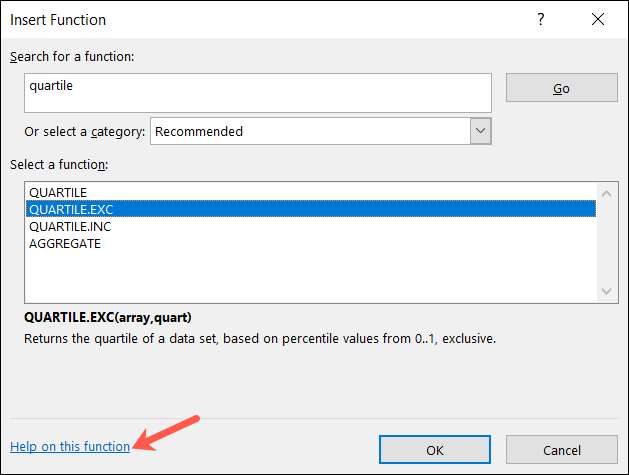
To vás zavede na webovou stránku podpory společnosti Microsoft pro funkci, která poskytuje další informace a příklad použití.
PŘÍBUZNÝ: Jak získat pomoc v systému Windows 10
Použijte funkci, kterou najdete
Když vyhledáte funkci, kterou chcete použít, ujistěte se, že máte buňku vybranou, kde ji chcete vložit. Pak poklepejte na funkci v seznamu nebo jej vyberte a klepněte na tlačítko OK. "
Poté zobrazíte nástroj Argumenty Funkce Otevřít pro vás Nastavte vzorec pomocí funkce.
PŘÍBUZNÝ: Definování a vytváření vzorce
V horní části zadejte sadu dat, číslo, pole nebo cokoliv volání funkce.
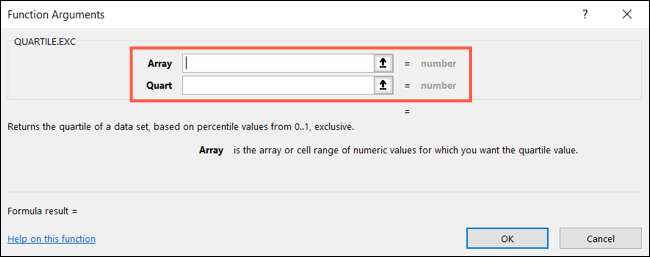
Na dně si všimnete, že stručný popis funkce ještě jednou, ale zobrazí se také další podrobnosti a výsledek konečného vzorce.
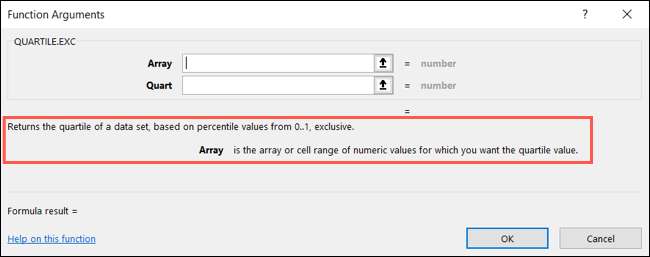
Podívejme se na jednoduchý příklad. Zde jsme vybrali funkce součtu . V okně argumenty Funkce jsme vstoupili do rozsahu buněk v poli Number1. Můžete vidět vpravo od pole, hodnoty v těchto buňkách a můžete zobrazit výsledek vzorce ve dvou skvrnech v okně.
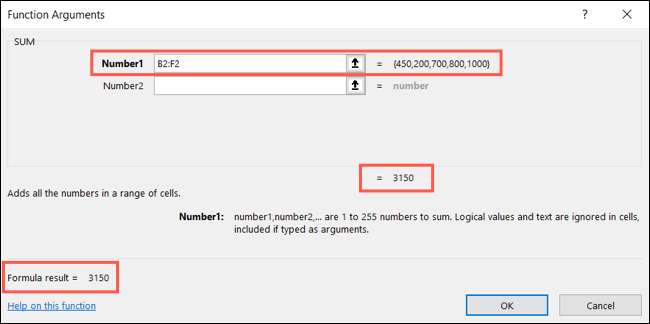
Po dokončení přidávání všech podrobností pro vzorec klepněte na tlačítko "OK" a vzorec se vyskočí do vaší buňky s jeho výsledky.
PŘÍBUZNÝ: Jak vypočítat součet buněk v aplikaci Excel
Zkuste vzorec AutoComplete.
Jeden jiný způsob, jak najít funkci v aplikaci Excel je použitím vzorce AutoComplete. To je užitečné, pokud znáte funkci, kterou chcete, ale není si jisti variantou, kterou potřebujete.
Když zadáte stejnou značku (=) do buňky a začnete zadat první písmena funkce, uvidíte rozevírací seznam zápasů. Můžete kliknout na každou možnost v seznamu zobrazit její popis zobrazení vedle něj. Poté použijte funkci, poklepejte na něj a uvidíte argumenty, které potřebují.
Například víme, že potřebujeme funkci počítání, ale nejsou si jisti, které z nich. Vstupujeme
= Počet
a podívejte se na rozevírací seznam možností. Popis
Počítat
Umožňuje nám vědět, že to potřebujeme.
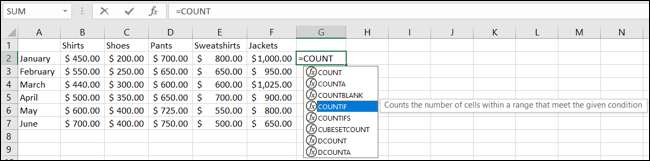
Poklepáme na "Countif" v seznamu a pak uvidíte argumenty potřebné pro vzorec. To nám umožňuje jednoduše vstoupit, co se dotazuje a dokončete vzorec.
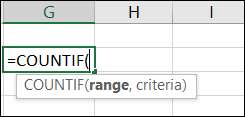
Práce Funkce a vzorce v Excelu může být trochu zastrašující, pokud to neuděláte často. Ale s užitečnými funkcemi, jako jsou tyto, nalezení a používání funkce, kterou potřebujete, může být mnohem jednodušší.







